5 conseils pour utiliser Google Maps Street View
01
de 05
Rechercher un emplacement et zoomer
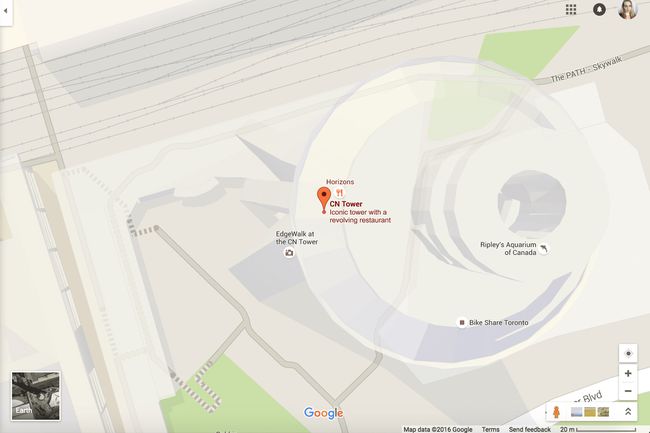
Commencez par rechercher un nom de lieu ou une adresse spécifique.
Ensuite, utilisez la molette de votre souris ou les boutons plus et moins dans le coin inférieur droit de la carte pour zoomer au plus près de la route, idéalement jusqu'à ce que vous voyiez le nom de la rue ou imeuble.
Faites glisser la carte avec votre souris si vous ne zoomez pas sur l'endroit précis où vous voulez être.
02
de 05
Cliquez sur le Pegman pour voir ce qui est disponible sur Street View
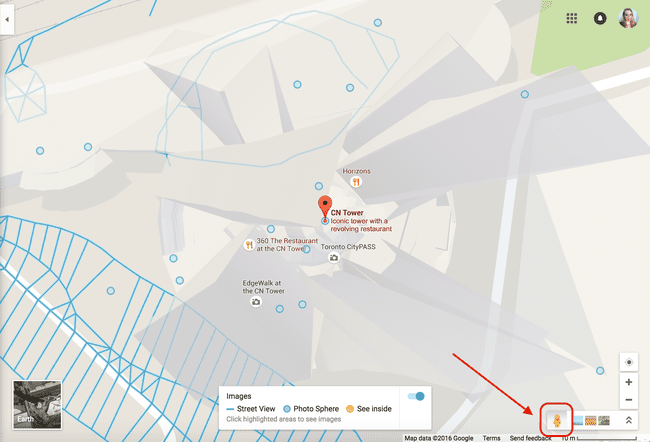
Pour voir quelles rues sont disponibles pour Street View dans la zone sur laquelle vous avez zoomé, cliquez sur la petite icône jaune Pegman dans le coin inférieur droit de l'écran. Cela devrait mettre en évidence les rues cartographiées sur votre carte en bleu.
Si votre route n'a pas de surbrillance bleue, vous devrez chercher ailleurs. Vous pouvez trouver d'autres endroits à proximité en utilisant votre souris pour faire glisser la carte, ou vous pouvez rechercher un autre emplacement.
Cliquez sur n'importe quelle partie de la ligne bleue à l'emplacement exact de votre choix. Google Maps se transformera alors comme par magie en Google Street View en zoomant sur la zone.
Un moyen rapide d'accéder directement à Street View sans mettre les routes en surbrillance consiste à faire glisser le Pegman directement sur une rue.
03
de 05
Utilisez les flèches ou la souris pour naviguer
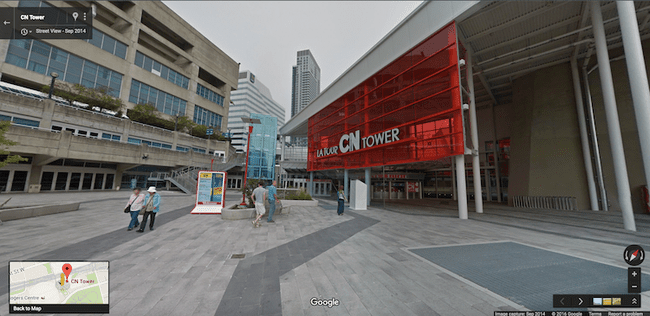
Maintenant que vous vous êtes complètement immergé dans Street View pour le lieu de votre choix, vous pouvez l'explorer en vous déplaçant à travers les images à 360 degrés.
Pour ce faire, utilisez les touches fléchées de votre clavier, qui vous permettent d'avancer, de reculer et de vous retourner. Pour zoomer sur quelque chose, appuyez sur les touches moins ou plus.
Une autre façon est d'utiliser votre souris pour trouver les flèches à l'écran qui vous permettent de vous déplacer de haut en bas dans la rue. Pour faire demi-tour avec votre souris, faites glisser l'écran vers la gauche et la droite. Pour zoomer, utilisez la molette de défilement.
04
de 05
Trouver plus d'options dans Street View
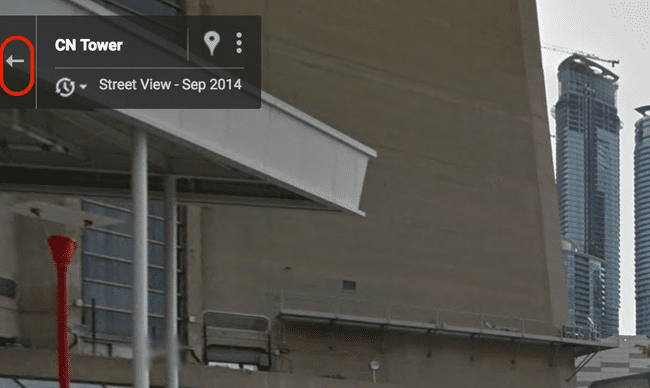
Lorsque vous avez terminé d'explorer Street View, vous pouvez toujours revenir à Google Maps pour une vue aérienne à nouveau. Pour ce faire, appuyez simplement sur la petite flèche horizontale arrière ou sur la punaise rouge dans le coin supérieur gauche.
Si vous appuyez sur la carte ordinaire en bas de l'écran, vous pouvez transformer la moitié de l'écran en Street View et l'autre moitié en vue aérienne, ce qui facilite grandement la navigation vers les routes voisines.
Pour partager la même perspective Street View que vous êtes, utilisez le petit bouton de menu en haut à gauche.
Au-dessous de ce menu de partage se trouve une autre option qui vous permet de voir cette zone Street View à un moment plus ancien. Faites glisser la barre de temps vers la gauche et la droite pour voir comment ce paysage a changé au fil des ans.
05
de 05
Obtenez l'application Google Street View
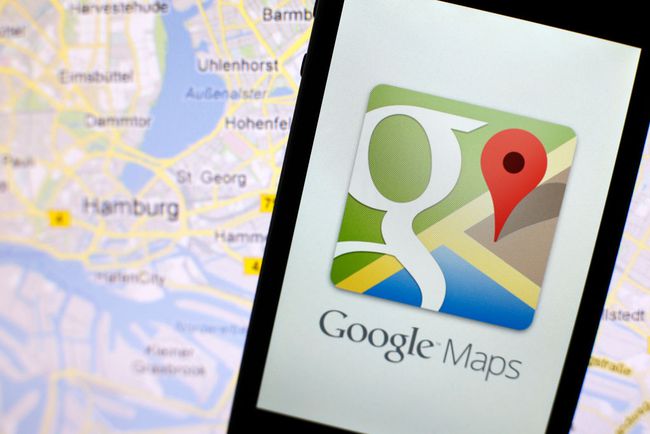
Hoch Zwei / Getty Images
Google propose régulièrement des applications Google Maps pour les appareils mobiles, mais ils créent également une application Street View dédiée pour parcourir les rues et autres lieux amusants en utilisant uniquement votre téléphone.
Google Street View est disponible pour les appareils iOS et Android. Vous pouvez utiliser l'application pour explorer de nouveaux endroits comme vous le pouvez depuis un ordinateur.
Vous pouvez également utiliser l'application Google Street View pour créer des collections, configurer un profil et contribuer vos images à 360 degrés avec l'appareil photo de votre appareil (si compatible).
Télécharger pour :
Comment fonctionne Google Street View?
Faisant partie de Google Maps, Street View est un service de localisation proposé par Google qui vous permet de voir des images réelles de lieux dans le monde entier. Si vous avez de la chance, vous pourriez attraper l'une des voitures Street View avec le logo Google et un appareil photo original en haut de votre ville pour mettre à jour les photos.
L'une des choses les plus étonnantes à propos de Google Maps est que les images sont d'une telle qualité que vous avez l'impression de vous tenir à cet endroit précis. Le véhicule Street View prend des photos avec une caméra multimédia immersive qui fournit une image à 360 degrés de l'environnement.
À l'aide de cet appareil photo, Google cartographie ces zones afin que ses utilisateurs puissent les voir de manière panoramique semi-réelle. C'est génial si vous n'êtes pas familier avec votre destination et que vous souhaitez trouver des points de repère visuels.
Une autre grande utilisation de Street View est de marcher dans n'importe quelle rue en utilisant simplement votre souris. Il n'y a peut-être pas beaucoup d'utilité pratique pour marcher dans des rues aléatoires sur Google Maps, mais c'est certainement très amusant!
Google n'a pas cartographié toutes les zones sur Street View, donc si vous habitez dans une zone rurale, vous ne pourrez peut-être pas descendre ta rue. Cependant, il existe de nombreux endroits populaires et même totalement aléatoires que vous pouvez apprécier sur Street View, ainsi que des choses étranges capturées avec la caméra Street View.
